
E-mail-aláírások létrehozása és használata a Mac gép Mail alkalmazásában
Létrehozhat aláírásnak nevezett, az elküldendő e-mail-üzenetekbe foglalt kész szövegeket. Például létrehozhat egy aláírást a munkahelyi e-mailhez és egy másik aláírást a személyes e-mailhez.
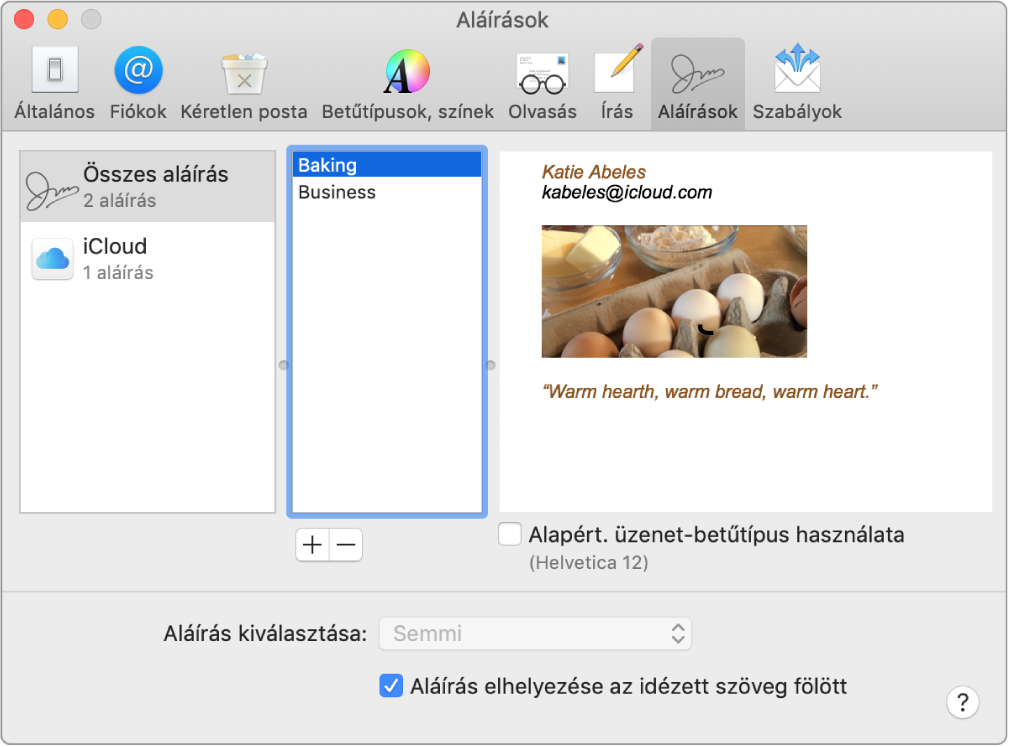
Aláírás létrehozása
A Mac gép Mail alkalmazásában
 válassza a Mail > Beállítások lehetőséget, majd kattintson az Aláírások elemre.
válassza a Mail > Beállítások lehetőséget, majd kattintson az Aláírások elemre.A bal oldali oszlopban válassza ki azt az e-mail-fiókot, amelyikben az aláírást használni kívánja.
Ha az Összes aláírás lehetőség van kijelölve az aláírás létrehozásakor, akkor a használathoz át kell húznia az új aláírást egy e-mail-fiókhoz.
Kattintson a középső oszlop alatt található Hozzáadás gombra
 .
.A középső oszlopban adjon egy nevet az aláírásnak.
A név megjelenik az Aláírás felugró menüjében az üzenetek írásakor.
A jobb oldali oszlopban (az előnézetben) hozza létre az aláírását.
A Mail Szerkesztés vagy Formátum menüivel módosíthatja a betűtípust vagy az elrendezést, létrehozhat hivatkozásokat a szövegekből, vagy ellenőrizheti a helyesírást. Kép hozzáadásához húzza azt az előnézeti területre.
Ha szeretné, hogy az aláírása a továbbított vagy válaszüzenetek eredeti szövege után jelenjen meg, törölje az „Aláírás elhelyezése az idézett szöveg fölött” jelölőnégyzet jelölését.
Aláírás törlése
A Mac gép Mail alkalmazásában
 válassza a Mail > Beállítások lehetőséget, majd kattintson az Aláírások elemre.
válassza a Mail > Beállítások lehetőséget, majd kattintson az Aláírások elemre.Válasszon ki egy aláírást a középső oszlopban, majd kattintson az Eltávolítás gombra
 .
.
Ha törli az aláírást az Összes aláírás részből, akkor az törlődik az aláírást használó valamennyi fiókból.
Aláírás automatikus hozzáadása az e-mailekhez
Aláírás kiválasztása a küldendő üzenethez való automatikus hozzáadásra.
A Mac gép Mail alkalmazásában
 válassza a Mail > Beállítások lehetőséget, majd kattintson az Aláírások elemre.
válassza a Mail > Beállítások lehetőséget, majd kattintson az Aláírások elemre.Jelöljön ki egy fiókot a bal oldali oszlopban.
Kattintson az Aláírás kiválasztása előugró menüre, és válasszon ki egy aláírást.
Ha egy fiókhoz több mint egy aláírással rendelkezik, a Mail automatikusan vált ezek között. Ehhez válassza a Véletlenszerűen vagy az Egymás utáni sorrendben felugró menüt.
Ha szeretné megszüntetni az aláírás üzenetekhez való automatikus hozzáadását, kattintson az Aláírás kiválasztása felugró menüre, majd válassza a Semmi elemet.
Aláírás saját hozzáadása az e-mailekhez
A Mac gép Mail alkalmazásában
 kattintson az írandó üzenetben az Aláírás felugró menüre.
kattintson az írandó üzenetben az Aláírás felugró menüre. Aláírás kiválasztása.
Ha egy várt aláírást nem talál az előugró menüben, válassza az Aláírások szerkesztése elemet az Aláírások beállításainak megnyitásához, és ellenőrizze, hogy az aláírás szerepel-e a fiókban.
Aláírás eltávolítása az e-mailekből
A Mac gép Mail alkalmazásában
 kattintson az írandó üzenetben az Aláírás felugró menüre, majd válassza a Semmi elemet.
kattintson az írandó üzenetben az Aláírás felugró menüre, majd válassza a Semmi elemet.
Attól függően, hogy a címzett levelezőszervere hogyan kezeli az aláírásokat, az Ön aláírása a címzett számára megjelenhet mellékletként vagy képként.
Ha iCloud Drive-ot használ a Mac gépén és egyéb eszközein, aláírása automatikusan frissül és elérhetővé válik ezeken az eszközökön. Lásd: Az iCloud Drive használata dokumentumok tárolásához.
Ha aláírt PDF-dokumentumot akar küldeni, használja a Korrektúra funkciót a Mailben egy kézzel írt aláírás létrehozásához, majd adja hozzá a dokumentumhoz. A Megtekintő alkalmazás használatával kitöltheti és aláírhatja a PDF-űrlapokat.